Menggunakan mouse Anda untuk menyeret dan menjatuhkan file benar-benar dapat menghemat waktu Anda. Namun terkadang fungsi ini mungkin berhenti bekerja secara tiba-tiba. Jika Anda mengalami masalah ini, jangan khawatir. Dalam posting ini, kami akan memandu Anda melalui beberapa metode untuk memperbaikinya.
Coba perbaikan ini
Anda harus dapat menyelesaikannya dengan salah satu solusi berikut. Anda mungkin tidak harus mencoba semua solusi ini; hanya bekerja dari atas ke bawah sampai Anda menemukan satu.
- Perbarui driver mouse Anda
- Mulai ulang Windows Explorer
- Jalankan pemeriksa file sistem
- Gunakan alat perintah DISM
Perbaiki 1: Perbarui driver mouse Anda
Jika mouse Anda tidak dapat menarik dan melepas file, driver mouse Anda yang sudah usang atau rusak mungkin menjadi penyebabnya. Jadi dalam hal ini, Anda harus memperbarui driver mouse Anda.
Ada dua cara Anda dapat memperbarui driver mouse Anda:
Opsi 1 – Secara Manual – Anda perlu kesabaran untuk menginstal driver dengan cara ini karena Anda perlu menemukan perangkat yang tepat dari Pengelola Perangkat Anda dan memperbaruinya secara manual.
ATAU
Opsi 2 – Secara Otomatis (disarankan) – Ini adalah opsi tercepat dan termudah. Semuanya dilakukan hanya dengan beberapa klik mouse.
Opsi 1 – Perbarui driver mouse Anda secara manual
Untuk memperbarui driver mouse Anda, Anda perlu membuka Pengaturan perangkat . Perluas Tikus dan alat penunjuk lainnya daftar dan temukan perangkatnya. Kemudian buka Properti perangkat ini dan perbarui drivernya. (Perhatikan bahwa ini mungkin tidak memberi Anda driver terbaru.)
Opsi 2 – Perbarui driver mouse Anda secara otomatis
Jika Anda tidak memiliki waktu, kesabaran, atau keterampilan komputer untuk memperbarui driver secara manual, Anda dapat melakukannya secara otomatis dengan Pengemudi Mudah .
Driver Easy akan secara otomatis mengenali sistem Anda dan menemukan driver yang tepat untuknya. Anda tidak perlu tahu persis sistem apa yang dijalankan komputer Anda atau berisiko mengunduh dan menginstal driver yang salah.
1) Unduh dan instal Driver Easy.
2) Jalankan Driver Easy dan klik Memindai sekarang tombol. Driver Easy kemudian akan memindai komputer Anda dan mendeteksi driver masalah .

3) Klik tombol Memperbarui tombol di sebelah driver mouse Anda yang sudah usang atau rusak untuk secara otomatis mengunduh versi yang benar dari driver itu, kemudian Anda dapat menginstalnya secara manual (Anda dapat melakukannya dengan versi GRATIS).
Atau klik Perbarui Semua untuk secara otomatis mengunduh dan menginstal versi yang benar dari semua driver yang hilang atau kedaluwarsa pada sistem Anda. (Ini membutuhkan Versi pro yang datang dengan dukungan penuh dan Uang kembali 30 hari menjamin. Anda akan diminta untuk memutakhirkan saat mengeklik Perbarui Semua.)
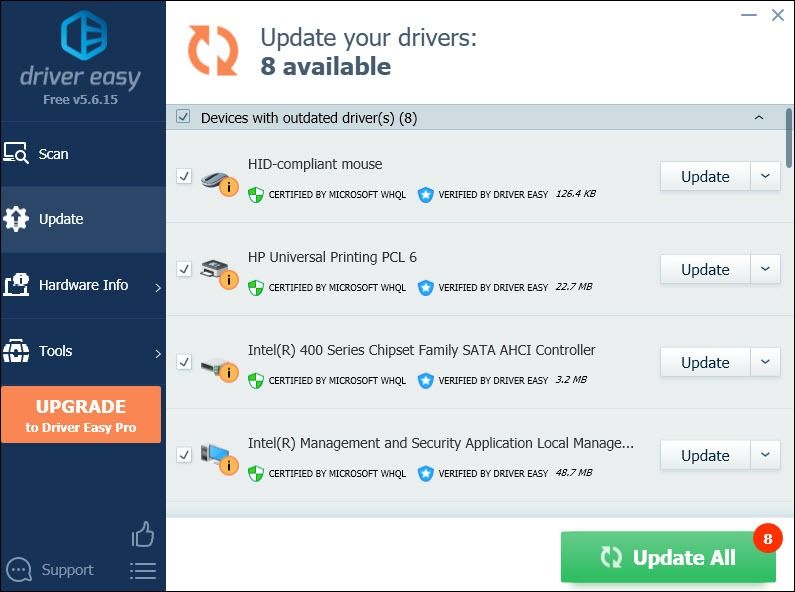 Versi Pro dari Driver Easy dilengkapi dengan dukungan teknis penuh. Jika Anda membutuhkan bantuan, silakan hubungi Tim dukungan Driver Easy pada support@letmeknow.ch .
Versi Pro dari Driver Easy dilengkapi dengan dukungan teknis penuh. Jika Anda membutuhkan bantuan, silakan hubungi Tim dukungan Driver Easy pada support@letmeknow.ch . Setelah memperbarui driver Anda, restart komputer Anda agar mereka berlaku.
Perbaiki 2: Mulai ulang Windows Explorer
Jika seret dan lepas Anda tidak berfungsi, ada kemungkinan Windows Explorer tidak merespons atau mogok. Restart sederhana dapat membantu Anda memperbaiki masalah. Inilah cara Anda dapat melakukannya:
1) Klik kanan pada bilah tugas dan pilih Pengelola tugas .
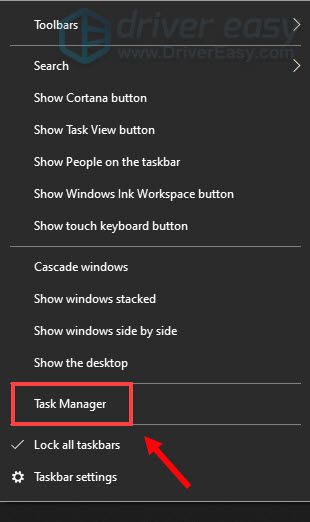
2) Gulir ke bawah dan temukan Penjelajah Windows . Klik kanan padanya dan pilih Mengulang kembali .
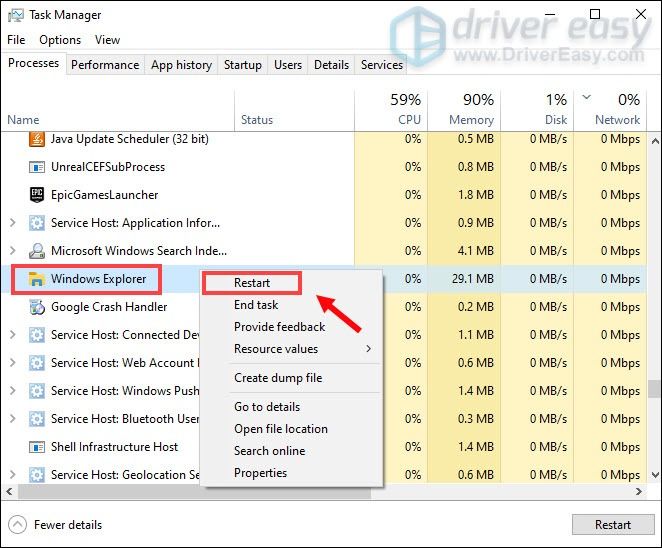
Windows Explorer akan dimulai ulang dan dengan itu. Dan semoga, drag and drop akan berfungsi.
Perbaiki 3: Jalankan pemeriksa file sistem
Pemeriksa file sistem adalah alat yang memperbaiki file sistem yang hilang atau rusak. Jika seret dan lepas Anda tidak berfungsi dengan benar, Anda dapat menggunakan Pemeriksa Berkas Sistem untuk memindai Windows dan memulihkan file Anda.
Untuk melakukannya, ikuti langkah-langkah di bawah ini:
1) Pada keyboard Anda, tekan tombol Tombol logo Windows untuk membuka menu Mulai.
2) Jenis cmd . Klik kanan Prompt Perintah dari hasil dan pilih Jalankan sebagai administrator .
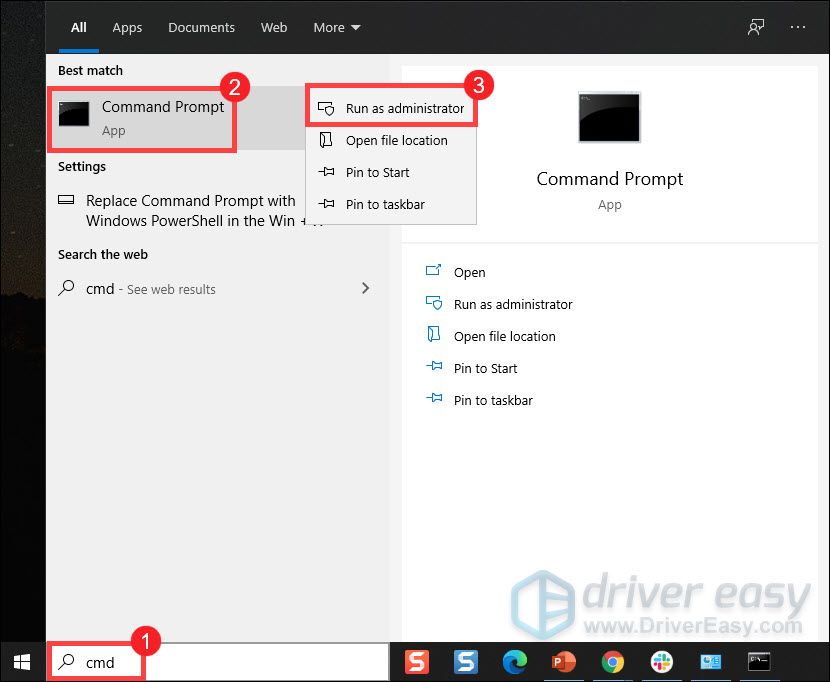
3) Saat Anda menerima perintah kontrol akun pengguna, klik ya .
4) Pada prompt perintah, ketik perintah berikut dan tekan Memasuki pada keyboard Anda.
sfc /scannow
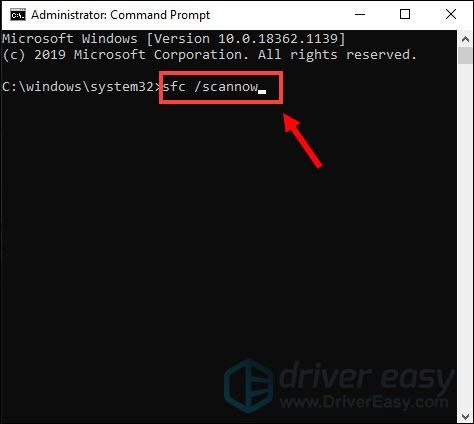
NS sfc /scannow perintah akan memindai semua file sistem yang dilindungi, dan mengganti file yang rusak dengan salinan cache. Ini akan memakan waktu beberapa menit untuk selesai. Sabar menunggu sampai verifikasi selesai 100%.
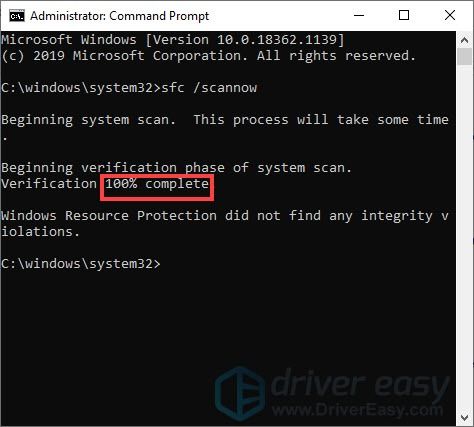
Setelah itu 100% selesai , Tipe keluar dan tekan Memasuki .
5) Sekarang restart komputer Anda. Jika ini tidak berhasil, coba perbaikan berikutnya.
Perbaiki 4: Gunakan alat perintah DISM
Jika perintah SFC tidak membantu Anda berhasil memperbaiki file yang rusak, Anda dapat menggunakan perintah DISM alat untuk melakukan ini. Saat Anda menjalankan perintah ini, DISM menggunakan Pembaruan Windows untuk menyediakan file yang diperlukan untuk memperbaiki kerusakan.
Untuk melakukannya, ikuti langkah-langkah di bawah ini:
1) Pada keyboard Anda, tekan tombol Tombol logo Windows untuk membuka menu Mulai.
2) Jenis cmd . Klik kanan Prompt Perintah dari hasil dan pilih Jalankan sebagai administrator .
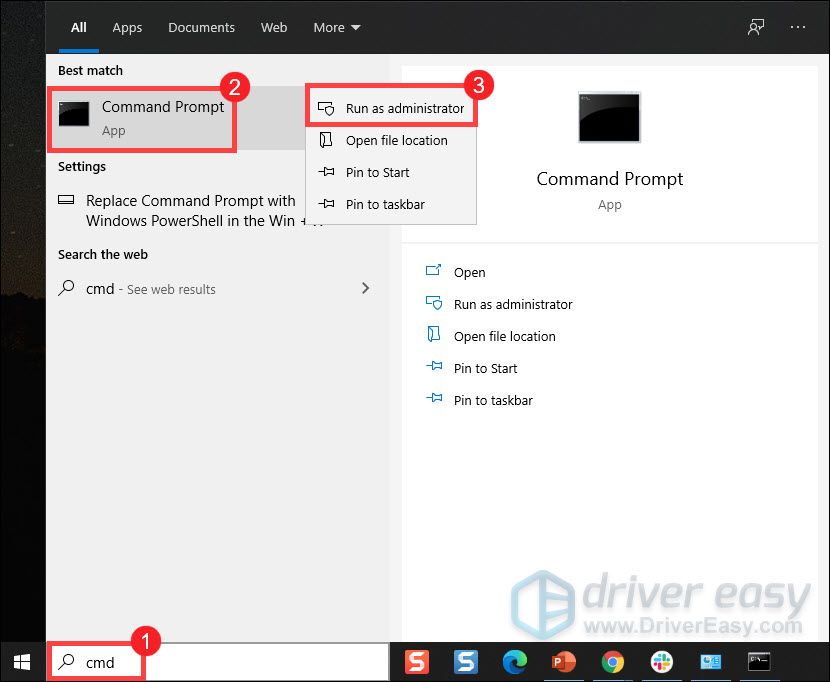
3) Saat Anda menerima perintah kontrol akun pengguna, klik ya .
4) Pada prompt perintah, ketik perintah berikut dan tekan Memasuki pada keyboard Anda.
DISM.exe /Online /Cleanup-image /Restorehealth
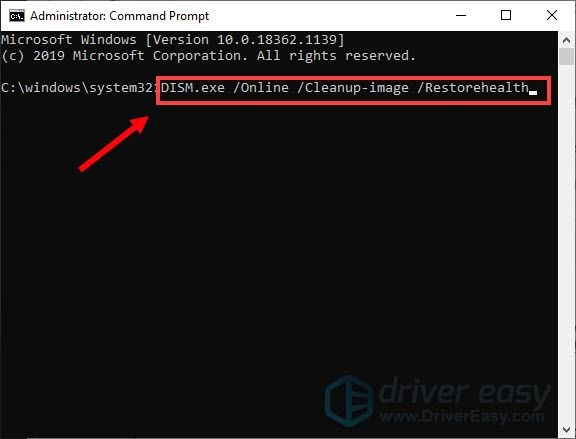
Jangan tutup jendela Command Prompt ini sampai verifikasi selesai 100%.
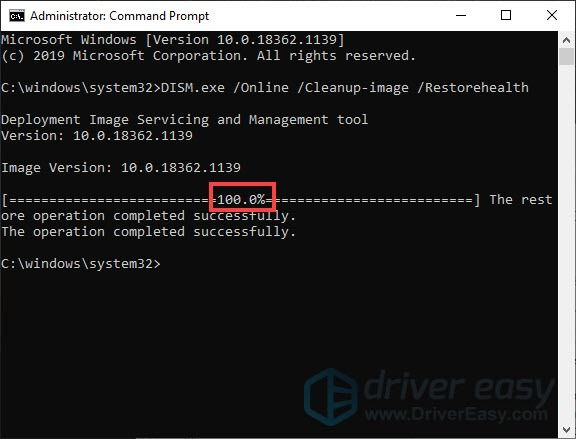
Setelah selesai, tutup jendela dan mulai ulang komputer Anda untuk memeriksa apakah itu berfungsi.
Jadi ini adalah kemungkinan perbaikan untuk masalah drag and drop yang tidak berfungsi. Jika tidak ada perbaikan yang tercantum di atas yang berhasil untuk Anda, Anda harus mempertimbangkan untuk membeli mouse baru. Mouse lama akan kurang responsif dan tidak dapat berfungsi dengan baik.
Mudah-mudahan, Anda dapat drag dan drop file sekarang. Jika Anda memiliki ide atau pertanyaan, silakan tinggalkan kami komentar di bawah.





![[ASK] Pengontrol Battlefield 2042 Tidak Bekerja di PC](https://letmeknow.ch/img/knowledge/72/battlefield-2042-controller-not-working-pc.png)
